如何让Word中第一页的文档无水印而其他页有水印
我们在对文档进行保密处理时,常用的办法是给文档添加水印。但有时候首页用来做封面并不需要水印字样,因此需要将第一页的文档不设置水印。那么,具体要怎么操作呢?本文带大家了解一下,一起来看看吧~

工具/原料
系统:windows 7
Word:Microsoft Office 专业增强版 2016
方法/步骤
1.准备一个word文档,设置为多页展示。在视图中选择“多页”即可多页展示,多页展示可以让我们更好的看到每页不同的效果。
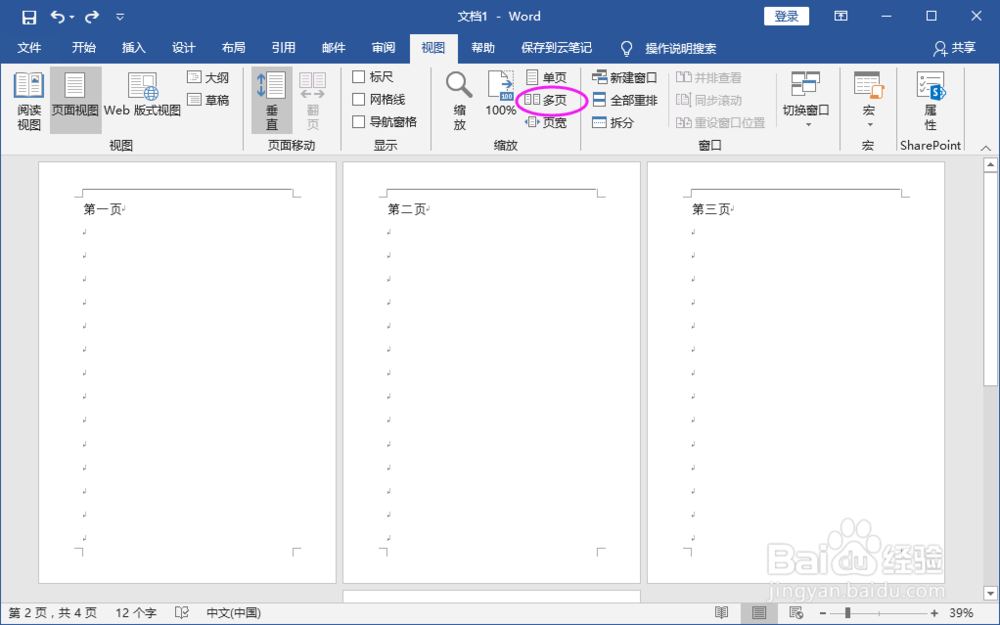
2.找到"设计>>水印",给文档添加水印。你可以自己选择一个合适的水印或使用自定义的水印都可以。
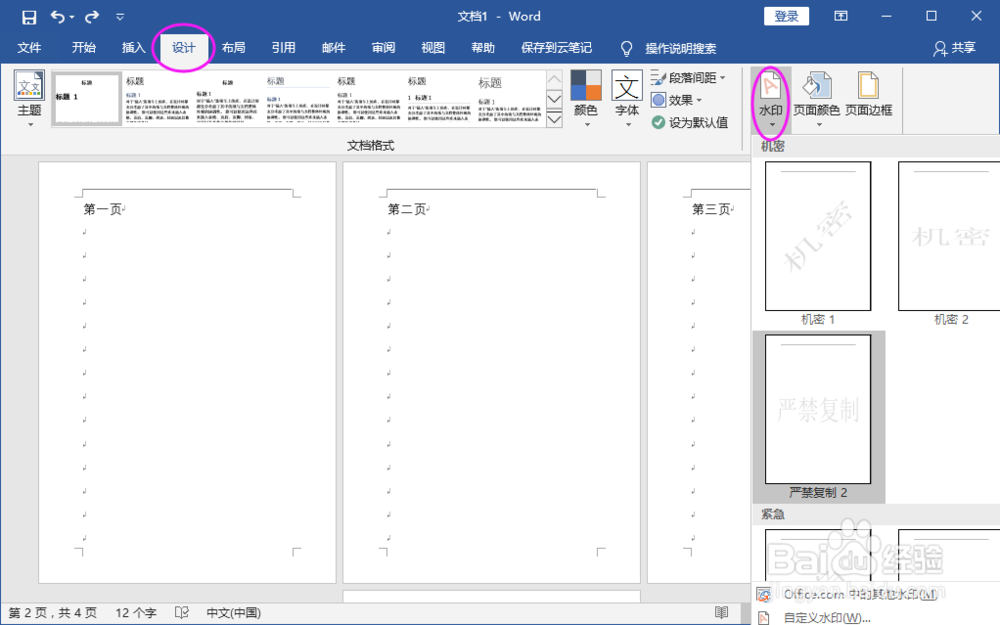
3.水印添加成功。如图所示,每页均有水印。
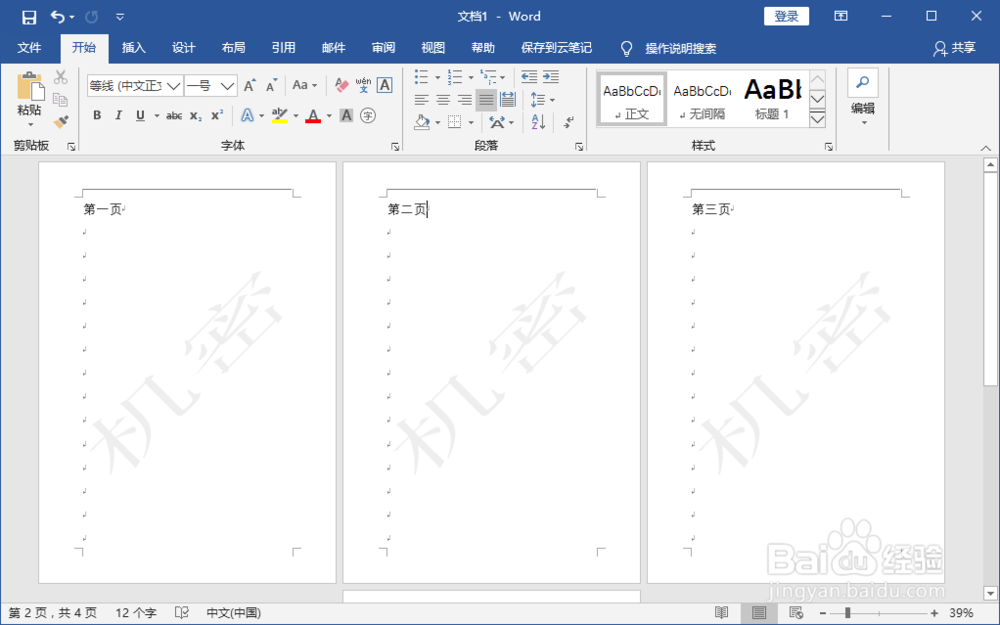
4.双击页眉的位置,进入页眉页脚设置。
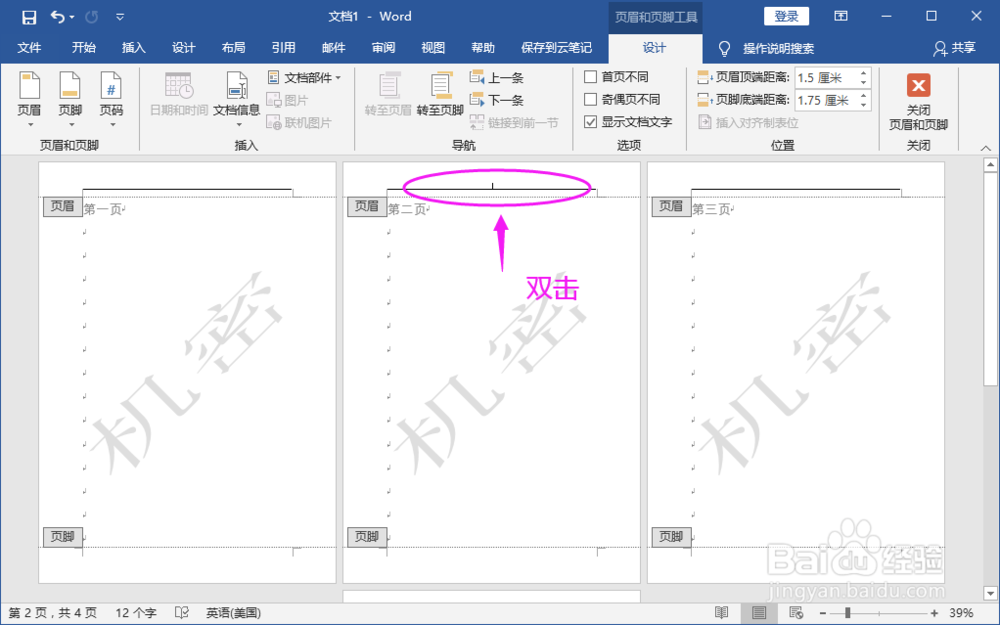
5.勾选设计功能下的“首页不同”。勾选后,首页的水印消失。
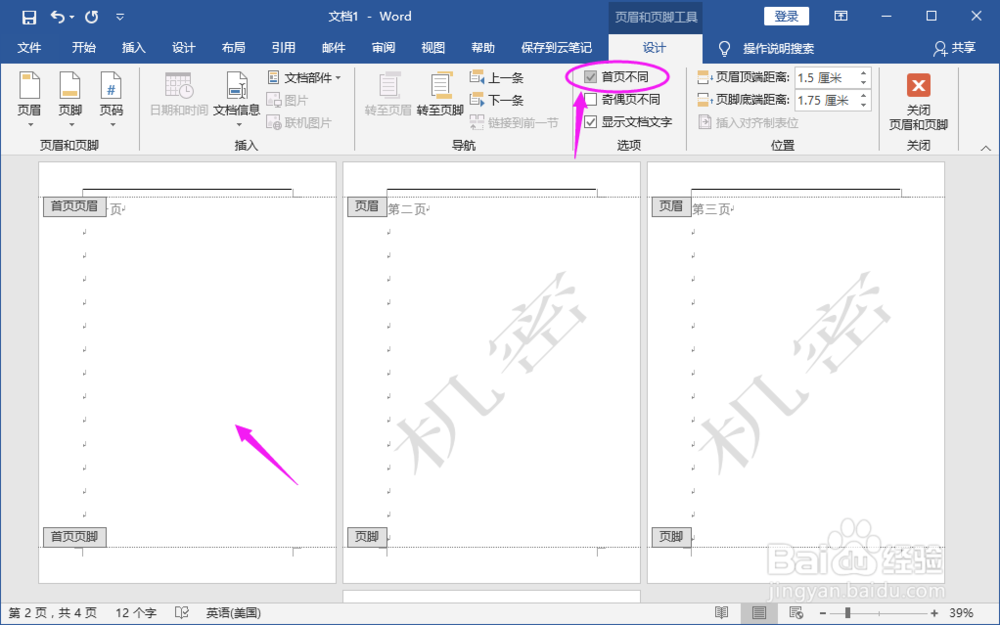
6.退出页眉页脚设置,完成。已实现第一页的文档不设置水印而其他页有水印。
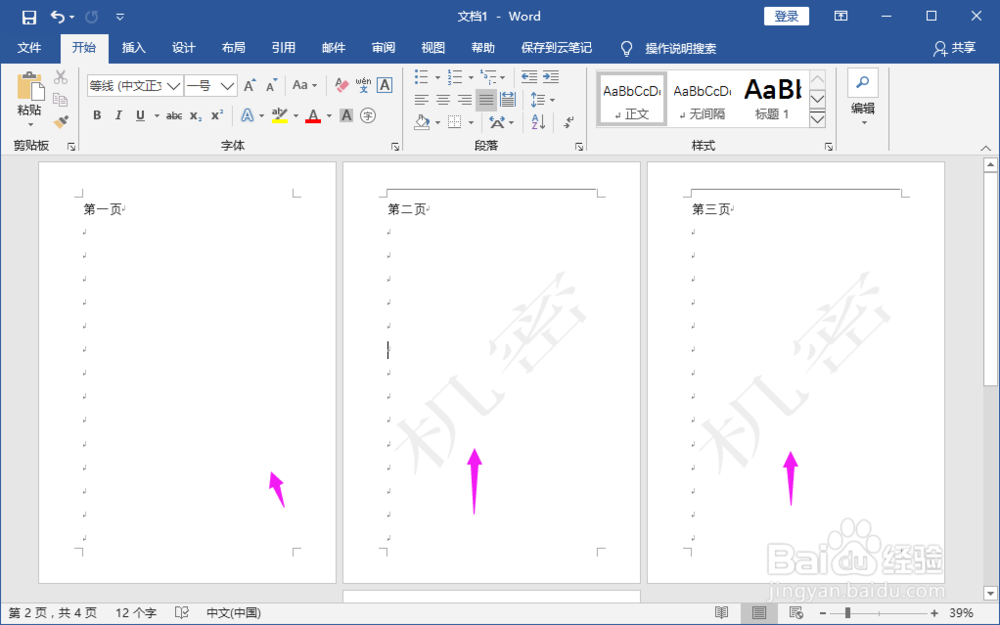
总结:
1.准备一个word文档,设置为多页展示。
2.找到"设计>>水印",给文档添加水印。
3.水印添加成功。
4.双击页眉的位置,进入页眉页脚设置。
5.勾选设计功能下的“首页不同”。
6.退出页眉页脚设置,完成。
注意事项
Tips:除了文中的方法,还可以使用分页取消页眉页脚链接的方式来删除水印。
声明:本网站引用、摘录或转载内容仅供网站访问者交流或参考,不代表本站立场,如存在版权或非法内容,请联系站长删除,联系邮箱:site.kefu@qq.com。
阅读量:57
阅读量:123
阅读量:131
阅读量:23
阅读量:97